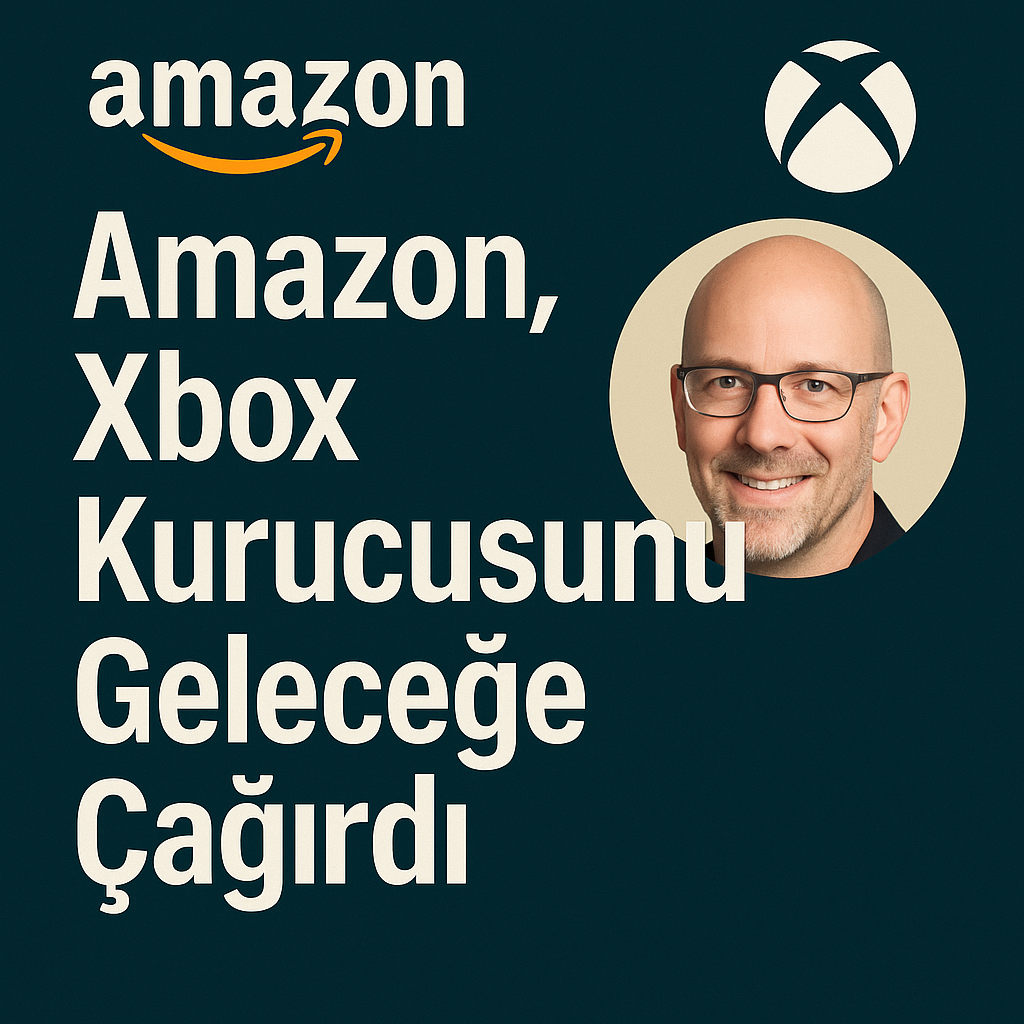AWS Elastic Beanstalk ile PHP Web Sitesi Yayınlama

Bu yazıda sizlere AWS Elastic Beanstalk ile PHP Web Sitesi Yayınlama işini nasıl yapabilirsiniz onu göstermeye çalışacağım ve tabi devamında oluşturmuş olduğunuz ortamı nasıl temizlersiniz buna da bakıyor olacağız.
Bildiğiniz üzere bugünlerdeki yeni olayım AWS üzerinde çalışmak, öğrenmek, tabi bunu yaparken sizler ile de öğrendiklerimi paylaşmaya çalışacağım. Uzun bir yazı olabilir, yaklaşık olarak 30 ekran görüntüsü paylaşacağım.
Aslında öncelik olarak AWS Elastic Beanstalk hakkında bişeyler yazmak gerekiyor ama ben direk olarak nasıl kullanıldığı ile ilgili bir örnek ile başlayıp, bir başka yazı ile de AWS Elastic Beanstalk hakkında bilgi verebilirim.
Bu arada bahsetmediğim bir diğer konu ise AWS Free Tier arkadaşlar ondan da bahsetmek lazım galiba hatta AWS fiyatlandırması hakkında bir yazı sanırsam daha işe yarar olacaktır. Ben şu anda tüm lablar için Free Tier kullanıyorum ama 1 yıl gibi bir süresi olduğundan yakında AWS Voucherları aramaya başlarım. 🙂
AWS Elastic Beanstalk ile PHP Web Sitesi Yayınlama

Öncelikle AWS console bağlantısını yapmanız lazım, devamında Compute başlığı altında bulunan Elastic Beanstalk‘a tıklayıp labımıza başlayabiliriz.

Gelen sayfada sağ üst bölümde bulunan ” Create New Application ” linkine tıklayıp ilerliyoruz.

Açılan pop-up bize oluşturmak istediğimiz uygulama ile ilgili başlanğıç bilgilerini soruyor. Ben her üründe olduğu gibi burada da eğer bir açıklama kısmı var ise doldurmanızı tavsiye ederim. ” Create ” butonuna tıklayıp ilerliyoruz.

Artık uygulama çalıştırmak için bir alanımız bulunmakta şimdi ise ” Create one now ” ile web uygulamamızı veya web sayfamız ile ilgili gerekli yükleme kısmına geleceğiz.

Karşımıza 2 ayrı bölüm gelmekte,
- Web server environment
- Worker environment
Eğer Web sitesi, Web Uygulaması gibi ürünler çalıştıracak iseniz ” Web server environment “, eğer süreci uzun veya bağlantılı kodlar çalıştıracak iseniz ” Worker environment ” seçiyoruz. Biz şu anda hazır bir PHP kod parçası ile statik bir web sayfası yayınlayacağımız için 1. ile ilerliyoruz.

Uygulama ismini daha önceden belirttiğimiz için ilk iki bölüm otomatic olarak dolu gelir ama bizim burada istersen yapabileceğimiz değişikliklerde mevcut örneğin, ” Domain ” bölümüne eğer bir isim girer isek yayınlayacak olduğumuz uygulamanın adresini belirlemiş oluruz, eğer herhangi bir bilgi girmez ve boş bırakırsak ise AWS otomatik olarak kendisi o bölümü dolduracaktır.

AWS Elastic Beanstalk üzerinde çalıştıracağınız uygulamanın platformunu belirtiyorsunuz arkadaşlar, benim örneğim PHP olduğu için ben elle PHP olarak belirledim.

” Upload ” butonu ile hazırlamış olduğumuz kod parçasını ZIP veya WAR olarak sıkıştırılmış halini buradan yüklememiz gerekmekte.

Benim PHP Web sayfası kod’um lokal diskimde olduğundan dolayı ben ” Local File ” bölümünden ZIP halinde olan kod parçasını yükledim ama isterseniz S3 bir alanda olan kod parçasınıda burada gösterebilirsiniz.

Konfigurasyonum görmüş olduğunuz gibi tamamlandı ve artık ” Create environment ” diye bilirim.

ve belirtmiş olduğumuz kod AWS Elastic Beanstalk’a yüklenmeye başlıyor.

Yükleme işlemi tamamlandığı zaman, yukarıda ki gibi Health bölümünde yeşil bir onay işareti göreceksiniz. Bu aşamada sol üst bölümde ok ile belirtmiş olduğum yerde ki link ile yayınlamış olduğunuz uygulamaya gidebilirsiniz.

ve tadaaaa işte site yayında 🙂 bu kadar 🙂 aslında sizinde görmüş olduğunuz gibi bir kaç ufak tıklama ile static bir web sayfası yayınlamış olduk.
AWS Elastic Beanstalk ile Yayınlanmış PHP Web Sitesini Kaldırma ve AWS ortamını Temizleme
Şimdi sayfa yayında artık ama gün geldi ve siz kullanmıyorsunuz ve temizlemek istediniz, şimdi de AWS ortamımızı nasıl temizleriz bundan bahsedelim.

Öncelikle AWS consoldan Elastic Beanstalk’a geliyor ve uygulamamızın içine giriyoruz ve burada sağ üst tarafta ok ile göstermiş olduğum ” Action ” butonuna bastıktan sonra ” Terminate Environment ” butonuna tıklıyoruz.

AWS ortamın kaldırılması ile ilgili emin olup olmadığımızı sormak için mutlaka bir onay sorusu daha sorar ve onaylama işlemleri için burada da olduğu gibi neyi silecek iseniz onun ismini belirtmiş olduğu yere girmenizi ister.

Terminate işlemini gerçekleştirdi ama silme işlemi yapmaz, bu noktadan sonra istersen tekrar geri alabiliri ve yayınlamaya devam edebiliriz ama biz silme işlemine devam edeceğiz.

Ortamı tamamen silebilmek için sağ üst kısımda bulunan ” Action ” menüsünden ” Delete application ” seçeneği ile ilerlememiz gerekmekte.

Her zaman olduğu gibi emin miyiz diye bir kez daha sorar.

Ve tadaaa artık yayınlamış olduğumuz herhangi bir uygulama bulunmamaktadır. Ama her şeyi sildik mi tam anlamı ile?!? Maalesef daha her şeyi silmedik, hatırlarsanız uygulama için bir zip dosyayı yükledik bir yerlere, sizce o nerede? Hah işte o veriyi de silmemiz gerekmektedir.

Veri S3 alanımızda olduğundan kaynaklı öncelikle oraya girmemiz gerekmekte.

İşte burada bir bucket bulunmakta öncelikle onun içerisinden bazı politikaları silmemiz gerekmekte.

Oluşturulmuş bucket’ın içerisinde, Permissions tabının altında, Bucket Policy bölüme gelmemiz ve sağ kısımda bulunan ve ok ile göstermiş olduğum bölgeden Delete diyerek Bucket Policy’yi silmeniz gerekmekte.

Silme işlemi uyguladığımız için emin olup olmadığımızdan emin olmaya çalışan bir pop-up 🙂

Devamında Bucket içinde bulunanları Actions bölümü içerinde bulunan Delete ile siliyoruz.

Silmek istediğimizden bir kez daha emin olmak istiyor. 🙂

ve tabi ki son olarak otomatik olarak oluşturulan bucket’ı silmemiz gerekmekte.

Silebilmek için bucket ismini belirtmiş olduğu alana yazmamız gerekmekte.

Bucket’ımızda da herhangi bir şey kalmadığına göre AWS ortamımızı tam olarak temizlemiş bulunmaktayız. Emin olmak için isterseniz oluşturmuş olduğunuz web sayfasını bir kez daha kontrol edebilirsiniz.

Görüyorsunuz, anlatmaya gerek yok muhteşem. 🙂
Amazon Web Servisleri ile ilgili diğer yazılar için buraya